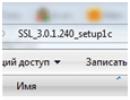Windows Phone Outlook: upute korak po korak za sinkronizaciju kontakata. Nije moguće sinkronizirati kalendar i kontakte s telefonom ili tabletom. Sinkronizirajte Outlook i Android kalendar
Suvremeni mobilni uređaji po funkcionalnosti su gotovo jednaki donedavno neizostavnim osobnim računalima, au nekim su ih aspektima i nadmašili. Danas se mobitel može koristiti kao sredstvo plaćanja, lako zamjenjuje foto ili video kameru, a vjerujemo mu da upravlja subjektivnim podacima. Jedan takav alat za upravljanje je Outlook.
Bilo bi pogrešno nazvati Outlook aplikacijom samo za e-poštu. Ovo je softver koji je moćan skup alata koji praktično i učinkovito upravlja osobnim podacima, pružajući brzi pristup e-pošti, kalendarima, kontaktima, datotekama i pohrani u oblaku, dok obavlja široku paletu zadataka.
Prikladna navigacijska ploča uvelike pojednostavljuje rad s poštom, zadacima i popisima kontakata koji se nalaze u jednom prikazu, što omogućuje brisanje podataka koji se dupliraju. Stoga je vrlo zgodno, ako je potrebno (kupnja novog gadgeta, slučajno brisanje itd.) Prenijeti kontakte iz Outlooka na svoj Android.
Putem Google računa
Postupak prijenosa korak po korak izgledat će ovako:
Otvorite izbornik programa Microsoft Outlook, odaberite željenu datoteku, odaberite naredbu “Izvezi”, kliknite gumb “Dalje”

- U prozoru koji se otvori kliknite "Vrijednosti" i "Dalje".
- Iz mapa odaberite “Kontakti” i “Dalje”, idite u mapu i spremite sve podatke u CSV format datoteke.
- Zatim unesite naziv prenesene datoteke i "OK" - "Dalje" - "Gotovo".
- U svom Google računu, u odjeljku "Kontakti", odaberite karticu "Napredno", zatim "Uvezi kontakte".
- Da biste odabrali prethodno stvorenu CSV datoteku, označite put do njezine lokacije, a zatim kliknite "Uvezi".
Preostalo je samo sinkronizirati se s Androidom putem Google računa. Idemo na izbornik unosom vaše prijave i lozinke, idite na stavku "Postavke" i odaberite "Sinkronizacija podataka". Ako se sinkronizacija ne može dovršiti u automatskom načinu rada, pokrećemo je ručno.
Preko Bluetootha

Možete prenijeti kontakte iz Outlooka na Android tablet ili pametni telefon koristeći VT, za ovo:
- Uključite Bluetooth na kućnom računalu i mobilnom uređaju, aktivirajući njegovu vidljivost.
- Odaberite potrebne kontakte u programu Outlook.
- Odlučujemo se za datoteku koju ćemo poslati putem bluetootha.
- Na pametnom telefonu kliknite "Prihvati".
U našem materijalu opisali smo standardne korake koje je potrebno izvršiti za sinkronizaciju Outlook kontakata s Androidom. Međutim, morate uzeti u obzir da se mogu razlikovati u malim detaljima ovisno o modelu Android uređaja koji se koristi. U svakom slučaju, ako nešto pođe po zlu, uvijek smo spremni pomoći. Sretno!
S računala, Google I Outlook. Uostalom, sada, u doba tehnologije, puno je lakše pratiti sigurnost kontakt podataka, dnevnika i drugih podataka unesenih u pametni telefon, tablet ili računalo.
I ako imate uređaj na OS Android, onda ste dvostruko sretni, gospodo. U početku, ovaj prekrasan OS dolazi unaprijed instaliran sa sinkronizacijom najvažnijih podataka na vaš račun Google. Vi samo trebate podesiti sinkronizaciju i uz najmanju promjenu informacija automatski će se ažurirati s vašim podacima na poslužitelju Google.
Nakon implementacije ove značajke, više nećete morati histerizirati kada vam se telefon izgubi ili pokvari. Sve se može vratiti u roku od nekoliko sekundi i uz nekoliko klikova na ekranu ili gumbima.
Možete sinkronizirati svoje podatke sa svojim računom Google, bilo s računalom ili s Outlook. Prednosti prve opcije su očite - sinkronizacija se događa s bilo kojeg mjesta na planetu pomoću mreže. Ovo je također minus - ako nema pristupa Internetu, neće biti sinkronizacije.
Međutim, druga i treća opcija također imaju nedostatke - potreban vam je pristup računalu i kabel za uređaj; ne postoji drugi način za konfiguriranje sinkronizacije. Iako sa Outlook sada je to moguće i postoji način da se to konfigurira, jer nedavno Microsoft potpuno promijenio sučelje usluge Outlook a on je sad natjecatelj Google, zapravo - dakle, moguće je da će se uskoro s njima moći sinkronizirati kalendar i kontakti.
Sinkronizacija s
Kao što rekoh gore - s računom Google Možete sinkronizirati svoj kalendar i kontakte ako imate pristup internetu. Također sada možete sinkronizirati fotografije s Google+ koje ćete učiniti pred kamerom.
Za postavljanje sinkronizacije morate imati račun Google. Ako ga nemate, registrirajte se - besplatno je. Osim toga, također ćete imati Google vožnja, gdje možete učitati sigurnosne kopije važnih datoteka.
Ići Izbornik -> Postavke -> Računi i sinkronizacija. Tamo dodajte svoj račun Google i vidjet ćete sve što se može sinkronizirati s Googleom. To uključuje kalendar, kontakte, disk, + i druge usluge. Neki od njih jednostavno će dodati ažuriranja vašim aplikacijama Google(kao što je Drive), i Kontakti/Kalendar će izvršiti izmjene i ažurirati podatke.
Sinkronizirajte Android s Outlookom
Budući da ne preferiraju svi Google, a ima i onih koji koriste Outlook za sinkronizaciju - morat ćete zakovati štake za njih. Većina Android pametnih telefona nema ugrađenu funkciju sinkronizacije programa Outlook. I to me, na primjer, ne žalosti, jer sam odmah registrirao Google račun i prestao brinuti. Ali još uvijek postoji izlaz - ova aplikacija Android-Sync. Službena stranica aplikacije www.android-sync.com, program se plaća (nemam pojma o krekovima, nisam gledao), ali ako trebate sinkronizirati Android s Outlook, onda će vam ona pomoći. Omogućuje vam izravnu sinkronizaciju podataka pomoću USB kabela.
Morat ćete ih uvesti natrag putem Google račun, stoga nemojte ponovno izmišljati kotač, već ga odmah stvorite za sebe. Da biste to učinili, trebate izvesti podatke iz programa Outlook i uvesti ih u svoj račun Google kontakata.
Sinkronizirajte Android s računalom
osim Google I Outlook Možete sinkronizirati pametni telefon s računalom. Da biste to učinili, morate koristiti softver za svoj telefon. Za moje jest Kies, gdje možete spojiti sve informacije ili ih jednostavno pregledati izravno na svom pametnom telefonu. Štoviše, ona to može učiniti ne samo putem kabela, već i putem Wi-Fi-ja.
Kako to učiniti na svom uređaju? Pogledajte svoj priručnik koji skuplja prašinu u kutiji - tamo bi sve trebalo biti opisano. Svaki proizvođač će imati svoje gadgete.
To je sve za mene. Bit će mi drago za retvite i lajkove, kao i pluseve. :-)
Samsung Galaxy Note 4: pregled pametnog telefona
Samsung Galaxy Note 4: pregled pametnog telefona Cijena i dostupnost: http://rozetka.com.ua/samsung_galaxy_note_4_frost_white/p1369627/ Video recenzija Samsung Galaxy Note 4 Pogledajte recenzije drugih pametnih telefona: http://www.youtube.com/playlist?list=PLDF13DB9F6AC560F2 Svi Samsung pametni telefoni: http:/ /rozetka.com.ua/mobile-phones/c80003/filter/preset=smartfon;producer=samsung/ Svi pametni telefoni sa ekranom od 5,55" - 6": http://rozetka.com.ua/mobile-phones/ c80003/filter /23777=114812/ Pridružite nam se na društvenim mrežama! VKontakte: http://vk.com/club20877147 Facebook: http://facebook.com/rozetka.ua Google+: https://plus.google.com/+rozetka/ Twitter: https://twitter.com/rozetka_news Pročitajte naše novosti i savjete o odabiru! http://rozetka.com.ua/news-articles-promotions/ Super Amoled zaslon - 5,7 inča, rezolucije 2560x1440 piksela, s nevjerojatnim beskonačnim kontrastom, odličnim kutovima gledanja, dobrom svjetlinom i istim anti-glare filterom, hvala na koje čak iu svijetlim uvjetima Slika sunca nije samo vidljiva, već i praktički ne blijedi. Sva ta raskoš prekrivena je Gorilla Glass 3 blago zaobljenim kutovima, a zahvaljujući njima i efektnom oleofobnom premazu, klizanje je pravi užitak. Kao i obično kod Samsunga, na tržište dolaze dvije verzije na Exynosu i Snapdragonu 805. 3GB RAM-a, 32GB ugrađene memorije, proširivo micro SD karticama do 128GB. Android verzija 4.4.4 prekrivena je dodirnom visa školjkom ravnog dizajna. Note 4 je u stanju odrediti smjer i boju glasa te svakog sugovornika snimiti u posebnu datoteku, a tijekom slušanja možete isključiti i uključiti bilo koga, mislim da će novinari i stenografi biti oduševljeni. Poboljšan je način rada s više prozora - sada možete pokrenuti gotovo svaku aplikaciju u prozoru koji možete smanjiti, premjestiti ili u osnovi raditi s njim što god želite. Kamera od 16 MP s autofokusom fazne detekcije nije doživjela značajnije promjene u usporedbi s S5, osim što se optička stabilizacija prvi put pojavila u Samsungovim pametnim telefonima, a sada prijenosno računalo ne samo da ima neke od najboljih dnevnih fotografija s dobrim prikazom boja već i detalja, ali i značajno poboljšane slike pri slabom osvjetljenju, međutim, ne dosežu titulu najboljih u ovim uvjetima. Autofokus radi vrlo brzo i precizno čak i noću, HDR slike se spremaju točno onoliko dugo koliko i obične - dakle trenutno. Video je gladak, s dobrim bitrateom, postao je još bolji zahvaljujući stabilizatoru i snima se u rezolucijama do 4k ili 720p s mogućnošću usporavanja i ubrzavanja do 8 puta. Prednja kamera je zanimljiva rezolucije 3. 7MP, otvor blende 1.9 i mogućnost izrade panoramskih selfija. PT12M45S
Samsung Galaxy s2 recenzija
Samsung Galaxy s2 recenzija
Naručite Samsung Galaxy s2 putem telefona +74956486808 ili posjetite našu web stranicu http://video-shoper.ru/ Pregled Samsung Galaxy s 2, cijena je navedena na gornjoj vezi. Nastavak jednog od najuspješnijih modela iz Galaxy serije iz Samsunga - Galaxy S II. Samsung Galaxy s II ima sve šanse da postane pravi hit. Galaxy S2 dolazi s litij-ionskom baterijom od 1650 mAh, slušalicama s mikrofonom, kabelom za spajanje na računalo i punjačem. Galaxy S2 se također puni kada je spojen na računalo. Kao i obično, kupnjom Galaxy S II u našoj trgovini možete dobiti veliki broj različitih bonusa i poklona, uključujući memorijsku karticu od 4 do 32 gigabajta, film za ekran, kožnu torbicu, kao i više od 150 igrica. i programa. Pametni telefon Galaxy S II odlučio je ne tražiti dobro od dobrog - zato je dizajn Galaxyja 2 sličan prvom Galaxyju. Za usporedbu, pokazalo se da je duži i tanji - samo 8,5 mm. U ovom parametru Galaxy S 2 gotovo da nema konkurencije. Možda je telefon malo širok, ali sasvim dobro leži u ruci. Mnogi ljudi vjeruju da flagship mora biti izrađen od metala, ali Samsung misli drugačije. Telefon je u potpunosti napravljen od plastike. Zahvaljujući tome, prilično je lagan - 116 grama - i neće vam opteretiti džep košulje ako ga tamo odlučite staviti. Koristi se visokokvalitetna plastika otporna na oštećenja. Montaža je za svaku pohvalu. Ništa ne škripi, čak i ako stisnete telefon u ruci. Jedna od glavnih prednosti Galaxy S 2 je njegov veći ekran od 4,3 inča. Razlika u odnosu na prvi Galaxy nije veća od trećine inča, ali dojmovi su potpuno drugačiji. Zaslon, koji je zadržao rezoluciju od 480x800 piksela, zauzima gotovo cijelu prednju stranu uređaja. Činilo mi se jednostavno ogromnim. Fotografije, videozapisi i igrice izgledaju sjajno na njemu. Na tržištu je još uvijek teško pronaći ekran usporediv s Galaxy S po šarenilu i zasićenosti boja. Ali Samsung je otišao dalje - u drugoj verziji napravljen je pomoću tehnologije SuperAMOLED Plus. Slika je jasnija i glatkija. Osim toga, sada se troši manje energije. Ako se boje koje je odabrao proizvođač čine previše zasićene, možete koristiti instalirane profile. Oni će vam pomoći da prilagodite sliku svojim željama. Ispod ekrana nalaze se tri tipke: mehanička (za povratak na glavni izbornik) i dvije dodirne. Kada se pritisne, telefon vibrira, tako da je njihovo korištenje prilično zgodno Za detaljnije informacije nazovite +74956486808 ili posjetite našu web stranicu http://video-shoper.ru/. PT10M54S

| 2016-02-16 00:23:57 16. veljače 2016., 0:23:57 Microsoft i Samsung šute o izlasku ažuriranja na Windows 10 Mobile za ATIV seriju pametnih telefona, što je potaknulo glasine da se ovi uređaji neće ažurirati i da će zauvijek ostati s Windows Phone 8.1. Jedan korisnik Reddit foruma podijelio je prilično zanimljivu priču vezanu uz pametni telefon... |
| 2016-02-15 16:10:39 15. veljače 2016. 16:10:39 Samsung je najavio Android 6.0.1 ažuriranje za Galaxy S6 edge i S6 edge+, koje donosi ne samo svježi OS, već i naprednije aplikacije za zakrivljeni zaslon. Veće je bolje Dual Edge je mogao pokretati aplikacije, ali te su aplikacije bile ograničene na širinu od 260 piksela.... |
| 2016-02-14 21:06:25 14. veljače 2016. 21:06:25 Loši ili jednostavno pametni obožavatelji iPhonea ažuriraju pametne telefone u dva reda: numerirani (3,4,5,6) i s prefiksom "S". Ljubitelji Samsungovih perjanica prakticiraju sličan pristup, ali u odnosu na linije Galaxy S i Note. Potonji uređaji bit će objavljeni krajem godine, snažniji i profinjeniji od vodećeg modela. U 2016. godini... |
| 2016-02-12 19:48:03 12. veljače 2016. 19:48:03 Prema izvješćima mnogih korisnika iz različitih zemalja, promjena datuma na 1. siječnja 1970. može učiniti vaš iPhone, iPad ili iPod touch s iOS 9 ili novijim nefunkcionalnim. Greška u mobilnom operativnom sustavu omogućuje vam da okrenete uređaj s A7, A8, A8X, A9 i A9X procesorom... |
| 2016-02-10 00:30:23 10. veljače 2016., 0:30:23 Model Samsung Galaxy S7 edge uočen je u FCC bazi podataka. Zanimljivo je da američki regulator navodi kapacitet baterije od 3600 mAh. Usporedbe radi, prethodnik S6 edge imao je 3000 mAh. Novi proizvod također ima standardne bežične komunikacijske module LTE, Wi-Fi (uključujući zvučnik), Bluetooth i NFC. Troškovi... |
| 2016-01-21 00:23:00 21. siječnja 2016., 0:23:00 Glasine da kineska tvrtka Meizu planira izdati komunikator temeljen na Ubuntu Touchu pojavile su se početkom prošle godine. Tijekom 2014. tvrtka povremeno demonstrira prototip uređaja na izložbama, a na jesen najavljuje da će Meizu MX4 na Ubuntu Touchu biti objavljen u prosincu, neki izvještaji... |
2016-01-20 19:45:31 20. siječnja 2016. 19:45:31  Većina Android telefona s kojima sam imao posla ispunila je jednostavan zahtjev: maksimalnu funkcionalnost za minimalan novac. Stoga, kada se pojavila prilika da isprobam nešto poput analoga Samsung Galaxy S3, au isto vrijeme košta samo 13 tisuća (zapravo 12990, ali to su marketinški trikovi), ja... |
Unatoč činjenici da je Microsoft Outlook objavljen prije više od 20 godina, još uvijek ostaje omiljeni alat za rad s poštom, bilješkama, kontaktima i kalendarom za tisuće korisnika širom svijeta. Outlook je postao toliko popularan upravo zbog svoje mogućnosti pohranjivanja svih podataka na jednom mjestu. Bilo da želite napisati e-mail svom kolegi ili planirate poslovni sastanak, sve to možete učiniti s nekoliko klikova.
Ali svake godine naglasak u području poslovne korespondencije i upravljanja rasporedom pomiče se u korist pametnih telefona i tablet računala. Sve više i više stvari koje smo radili na računalu sada je prerogativ mobilnih uređaja. Čudna stvar u ovom trendu je da svake godine proizvođači posvećuju sve manje pozornosti pitanjima razmjene podataka s programima trećih strana, osuđujući na taj način tisuće ljudi na iscrpljujuću potragu za radnim rješenjem za sinkronizaciju s Outlookom.
Pitanja sigurnosti podataka također nestaju u pozadini jer... većina metoda sinkronizacije koje funkcioniraju oslanjaju se na pohranu vaših podataka u oblak. Usluge u oblaku vrlo su česte među običnim korisnicima, ali za vlasnike tvrtki i jednostavno ljude koji brinu o sigurnosti svojih podataka takva rješenja možda neće biti prikladna zbog gubitka kontrole nad važnim, a ponekad i strogo povjerljivim informacijama.
Sinkronizacija Outlooka i Androida - kako bez oblaka?
Sinkronizacija podataka između Outlooka i Android uređaja sasvim je moguća pomoću Smart Switcha. Program može prenijeti podatke iz Outlooka u unaprijed instalirane aplikacije na Android uređajima. Ipak, najveći problemi sa Smart Switchom su povremena zamrzavanja i često dupliciranje podataka tijekom prijenosa. Ako ste jedan od onih koji nemaju sreće da provedu nekoliko sati brišući duplikate iz imenika, najbolje rješenje je korištenje specijaliziranog softvera.
Zatim ćemo vam reći kako sinkronizirati Android s Outlookom pomoću programa pod nazivom Akruto. Ovaj softver je kreiran isključivo za prijenos podataka sa stolnog Outlooka na telefone. Osim toga, u program nisu uključene nikakve dodatne funkcionalnosti, ali softver majstorski radi ono za što je stvoren.
Kako sinkronizirati Android i Outlook koristeći Akruto
Za sinkronizaciju podataka iz Outlooka s Android pametnim telefonom trebat će vam Wi-Fi usmjerivač. Računalo na kojem je instaliran Outlook i vaš pametni telefon moraju biti spojeni na isti usmjerivač.
Nakon instalacije softvera, vidjet ćete jednostavan izbornik koji se sastoji od pet stavki. Za početak odaberite KonfiguriratiAkrutoSync u izborniku lijevo:
Na drugom zaslonu od vas će se tražiti da odaberete vrstu veze za sinkronizaciju podataka iz programa Outlook. Ovdje ćete vidjeti dvije opcije: Wi-Fi ili Internet. I u prvom i u drugom slučaju svi vaši podaci nisu pohranjeni na stranim poslužiteljima i šifrirani su tijekom prijenosa. Sinkronizacijom putem interneta možete ažurirati podatke čak i dok putujete u inozemstvo, dok će vam opcija s Wi-Fi ruterom pomoći osigurati nesmetanu sinkronizaciju unutar vašeg ureda.
Usredotočit ćemo se na opciju Wi-Fi sinkronizacije i klikom prijeći na sljedeći korak Izaberi pod opcijom SinkronizacijanadDommreža. Zatim će se od vas tražiti da provjerite jesu li sinkronizirani uređaji povezani na istu mrežu i je li radijski modul uključen na svakom.

Slobodno kliknite Nastaviti i krenuti dalje.
U ovoj fazi morate odabrati što iz Outlooka želite sinkronizirati sa svojim Android uređajem. Postoje 4 vrste podataka koje možete izabrati:
- Outlook kontakti
- Outlook kalendar
- Outlook bilješke
- Outlook zadaci

Možete odabrati i prenijeti sve podatke ili možete selektivno sinkronizirati podatke. Klik Uštedjeti i prijeđite na sljedeći korak.
Otvorite preglednik telefona i unesite adresu koju nam program pokaže (u vašem slučaju će se razlikovati od slike zaslona):

Instaliramo predloženi sigurnosni certifikat (potreban za šifriranje podataka) i vraćamo se u program, gdje ćemo morati smisliti prijavu i lozinku za razmjenu podataka. Nakon toga ćete morati stvoriti Exchange račun na svom telefonu i unijeti korisničko ime i lozinku koje ste upravo stvorili.
Ovo je posljednji korak nakon kojeg će se svaka promjena u programu Outlook automatski sinkronizirati s vašim telefonom. Ovo djeluje i u suprotnom smjeru: ako dodate kontakt, bilješku ili događaj u kalendar svog telefona, sve će se to automatski pojaviti u programu Outlook na vašem računalu.
Postavljanje je vrlo jednostavno i traje samo nekoliko minuta. Ali ako bolje percipirate informacije iz videa, onda je ovdje video koji objašnjava kako sinkronizirati Android pametni telefon s Outlookom koristeći Galaxy S7 kao primjer:
Preuzmite Alat za sinkronizaciju Androida u Outlook iz Akruta sa službene web stranice.
PITANJA:
Kako sinkronizirati Android pametni telefon s Outlook kontaktima?
Da biste to učinili, morate odabrati Outlook kontakte u fazi u kojoj Akruto od vas traži da odredite vrstu podataka za sinkronizaciju. Sinkronizacija kontakata između Androida i Outlooka dogodit će se gotovo trenutno.
Sinkronizacija Android i Outlook kalendara - koliko dugo traje prijenos podataka?
Sinkronizacija Android kalendara s Outlook kalendarom traje od tri do 10 minuta, ovisno o količini podataka. Ako vaš Outlook kalendar ne sadrži stotine unosa, tada će se sinkronizacija odvijati gotovo trenutno.
Prijenos zadataka s Outlkv na Android - što učiniti ako nemam posebnu aplikaciju?
Mnogi Android pametni telefoni izdaju se bez unaprijed instaliranih aplikacija za rad sa zadacima i bilješkama. Kako biste riješili ovaj problem, morate instalirati aplikaciju koja se zove Zadaci i bilješke za MS Exchange.
Ugodan dan!
Mobilni uređaji postali su sastavni dio naše svakodnevice. Njihova uporaba omogućuje obavljanje mnogih korisnih zadataka čak i na daljinu. Za one koji često koriste Microsoftov klijent e-pošte u poslu i svakodnevnim poslovima, pitanje kako sinkronizirati Outlook kontakte s Windows Phoneom vrlo je hitno pitanje. Usporedba imenika uređaja i usluge e-pošte pomoći će vam da s uređaja dobijete pristup svim podacima za kontakt koji su pohranjeni u e-pošti. To može znatno olakšati obavljanje poslova i drugih zadataka na daljinu.
Gdje započeti sinkronizaciju?
Outlook i Windows Phone kontakti mogu se usporediti na razne načine. Razlikuju se ovisno o verziji klijenta e-pošte koji koristite i radi li zajedno s Microsoft Exchange računom. Vrijedno je odmah naglasiti da nećete moći sinkronizirati pomoću jednostavne USB veze između uređaja i računala.
Stoga je prvi prioritet saznati radi li vaša e-pošta s Exchange računom. Nakon toga možete započeti sinkronizaciju. Ovaj postupak može potrajati neko vrijeme. Međutim, u budućnosti će se usporedba imenika odvijati automatski i više se nećete morati vraćati na ovo pitanje.
Kako mogu znati je li moj Exchange račun konfiguriran?
Prije, kako sinkronizirati Outlook s Windows Phoneom Potrebno je razjasniti je li Microsoftov račun konfiguriran u klijentu e-pošte. Da biste to učinili, morat ćete izvršiti sljedeći niz radnji.
- Otvorite Outlook klijent e-pošte na računalu.
- Na alatnoj traci odaberite karticu "Datoteka" Ako koristite verziju stariju od 2013., morat ćete otvoriti odjeljak "Alati".
- Zatim idite na odjeljak s informacijama o programu. U njemu odaberite stavku koja sadrži podatke o računima. Na padajućem popisu pronađite odjeljak za promjenu postavki i u njemu odaberite opciju "Postavke računa" Ako koristite klijent starije verzije od Outlooka 2013, tada na kartici usluge morate odmah odabrati navedenu. odjeljak s popisa opcija koji se pojavi.
- U prozoru koji se pojavi pronađite odjeljak "Naziv" U njemu možete pronaći informacije o korištenju Exchangea.
Unaprijediti Sinkronizirajte Outlook s Windows Phoneom ovisi o ovom parametru.

Kako spojiti kontakte ako je Exchange instaliran
U ovom slučaju, postupak za usklađivanje imenika je najjednostavniji. Vi samo trebate otići na odjeljak postavki sa svog mobilnog uređaja, koji sadrži postavke pošte i računa. Ovdje odaberite opciju za dodavanje računa. Na padajućem popisu kliknite na Outlook. Zatim unesite svoju adresu e-pošte i lozinku.
Imenici kontakata automatski će se upariti. To može potrajati neko vrijeme, ali ubuduće će se izvršavati automatski.
Kako spojiti kontakte ako Exchange nije instaliran
U ovom slučaju sinkronizirati Windows Phone kontakte s Outlookom zahtijeva dodavanje računa s naknadnom usporedbom podataka imenika. Da biste to učinili, morat ćete izvršiti sljedeći niz radnji.


Da biste dovršili sinkronizaciju, morate ponovno otići u odjeljak postavki pametnog telefona koji je odgovoran za e-poštu i račune. Nakon ponovne sinkronizacije s vašim Microsoft računom, kontakti iz pošte postat će dostupni za korištenje putem imenika pametnog telefona.
Važno je napomenuti da je ova metoda sinkronizacije dostupna za Outlook 2013 klijent e-pošte. Ranije verzije zahtijevaju upotrebu programa Hotmail Connector.
Nemoguće je uvijek biti u blizini računalne opreme, budući da moderna osoba mora putovati na svoje radno mjesto, vraćati se kući, a također često ići na poslovna putovanja, provodeći vrijeme u vlakovima i autobusima.
Ali mnogi ljudi žele biti informirani o svim važnim događajima jer im to omogućuje donošenje pravovremenih ispravnih odluka. Da bi se sve ovako radilo potrebna vam je ista email aplikacija, sinkronizirati je, kopirati kontakte.
A da biste to učinili, prvo biste se trebali upoznati s time kako postaviti Outlook poštu na Android ili IPhone.
Programeri nude korisnicima mobilnu aplikaciju pomoću koje ne samo da mogu trenutno primati korespondenciju i pravovremeno odgovoriti svojim poslovnim partnerima, već i koristiti ugrađeni kalendar i druge funkcije planiranja tipične za računalnu verziju e-pošte primjena.
Postavljanje računa
Prije nego započnete osnovne manipulacije, preporučljivo je upoznati se s informacijama o tome kako postaviti Outlook na svom telefonu.
Na Androidu prvo pokrenite aplikaciju za poštu, uđite u njen glavni izbornik, odaberite "Postavke", zatim idite na podstavku "Dodaj račun". Nakon toga otvara se popis dodatnih postavki koje su važeće za ovaj mobilni uređaj, među njima će biti stavka "Dodaj račun e-pošte".
Na ekranu će se pojaviti mali prozor u kojem će se od vas tražiti da unesete valjanu adresu e-pošte i lozinku. Može se dogoditi da Android traži da navedete poslužitelj. U ovom slučaju unesite s.outlook.com.
Sada kada je sve uspješno povezano s Androidom, postoji potreba za više informacija o tome kako sinkronizirati Outlook s Androidom.
Podatke je moguće bez problema sinkronizirati u jednom smjeru, ali kada postane potrebno izvršiti takvu manipulaciju u dva smjera, korisnici se često susreću s manjim problemima.
Aplikaciju za poštu možete sinkronizirati s Androidom putem Wi-Fi veze, kao i putem interneta. U početku biste trebali otići na web mjesto Outlook.com, tamo možete provjeriti na koje je uređaje račun dodan.
Sada biste trebali pokrenuti instaliranu aplikaciju, ući u stavku izbornika "Datoteka", odabrati redak "Uvoz" ili "Izvoz", to će vam omogućiti uspješnu sinkronizaciju uređaja i razmjenu podataka. Za prijenos popisa kontakata također morate koristiti funkciju "Uvoz kontakata".
Usput, prijenos kontakata na Android također je moguć pomoću bluetootha.
Također možete sinkronizirati aplikaciju za poštu s Androidom pomoću tehnologija u oblaku. Konkretno, Outlook 365 olakšava dovršavanje takvih zadataka uspješnim prijenosom kontakata, bilješki i kalendara na vaš telefon.

Postavljanje e-pošte na iPhoneu
Imajući IPhone, postupak postavljanja i naknadne sinkronizacije s Outlookom donekle je sličan gore opisanoj metodi, ali u isto vrijeme postoje posebne značajke, pa je korisno da se vlasnici IPhonea upoznaju s praktičnim vodičem o tome kako postaviti Outlook na iPhoneu.
Postavljanje računa
Microsoft je vlasnicima iPhonea podario odličan i potpuno besplatan klijent za primanje pošte na iPhone. Ovaj klijent je jednostavan za instalaciju i konfiguraciju.
Klikom na izbornik "Postavke" morate odabrati stavku "Pošta, adrese, kalendari", zatim će se pojaviti gumb "Dodaj", kliknite i na njega.

Sada će se pojaviti prazna polja u koja morate unijeti svoju e-mail adresu kao i valjanu lozinku.
U nekim slučajevima, iPhone od vas može tražiti da unesete dodatne informacije, što uključuje domenu, korisničko ime i poslužitelj.
Unos takvih podataka nije težak, no važno je razumjeti što je naziv domene i poslužitelja.
Naziv domene je dio e-mail adrese, točnije, dio koji se nalazi iza simbola @. Korisničko ime također je dio e-mail adrese, samo prvi dio, prije simbola @.
Naziv poslužitelja nastaje kombinacijom riječi "outlook" i naziva domene, s točkom između njih.
Nakon što unesete sve tražene podatke kliknite na gumb “Naprijed”. Vaš mobilni uređaj sada će vas pitati kako sinkronizirati vaš iPhone s Outlookom.
Sve što trebate učiniti je odabrati vrstu podataka za sinkronizaciju prema zadanim postavkama, kontakti, e-pošta i kalendar su sinkronizirani.
U nekim slučajevima vaš mobilni uređaj može od vas tražiti da izradite i unesete šifru, slijedite ove smjernice i ispunite ove zahtjeve.

IPhone verzije aplikacije uključuju funkciju pretraživanja i filtriranja za pročitane, nepročitane e-poruke, one označene kao od posebne važnosti i one popraćene privitcima. iPhone klijent također podržava PUSH obavijesti.
Dakle, svaki korisnik može instalirati mail aplikaciju na svoj mobilni uređaj, te naknadno sinkronizirati kontakte, kalendar i poruke. Takve manipulacije neće biti uzaludne, pridonijet će stalnoj informiranosti korisnika, donošenju brzih odluka i uspješnom napredovanju u karijeri.